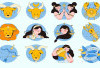Hati-Hati Begini Ternyata Cara Google Sadap Aktifitas Anda Sehari-Hari, Cek Cara Non-Aktifkannya di Ponsel
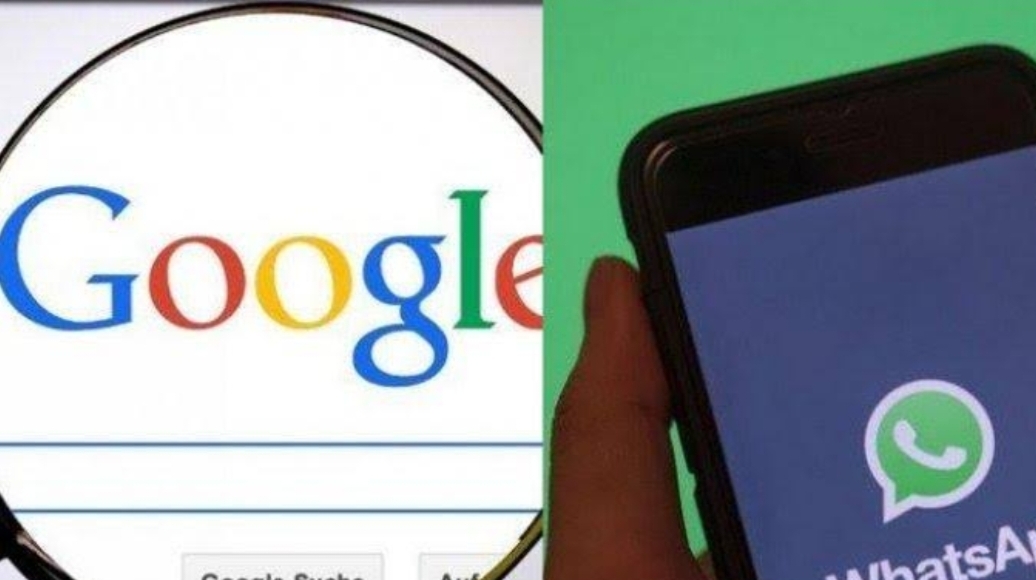
Hati-Hati Begini Ternyata Cara Google Sadap Aktifitas Anda Sehari-Hari, Cek Cara Non-Aktifkannya di Ponsel--
1. Google Chrome
Untuk menghapus riwayat di Google Chrome, klik tiga titik untuk masuk ke menu. Berikutnya pilih Settings dan pada sidebar buka menu Privacy & Security.
Berikutnya pilih Clear browsing data. Kamu harus memilih periode waktu yang ingin dihapus setelah itu klik Clear data.
Sebagai catatan, jika kamu mengatur browser sinkron dengan komputer lain melalui akun Google maka saat menghapus riwayat pada satu perangkat akan terjadi hal yang sama di perangkat lain.
2. Mozilla Firefox
Klik lebih dulu tiga garis horizontal di bagian kanan untuk masuk ke menu. Lalu pilih Settings > Privacy & Security dan scroll ke bawah hingga Cookies & Site Data.
Kamu bisa menghapus seluruh data dan mengelola data agar memiliki kontrol pada apa yang dihapus. Selain itu centang kotak yang menghapus data browsing setiap menutup Firefox jika tidak ingin melakukan secara manual.
3. Safari
Di Safari, buka lebih dulu menu dan klik Clear History. Pilih rentang waktu yang datanya ingin kamu hapus dan klik Clear History.
Saat menghapus riwayat di Safari, maka tidak bisa mendapatkan pilihan menghapus berbagai jenis data. Jadi cookie dan file cache ikut terhapus juga.
4. Microsoft Edge
Pengguna Windows 11 bisa menghapus riwayatnya dengan menekan tanda tiga titik di sebelah kanan. Lanjutkan dengan memilih Settings dari menu yang muncul.
Pada menu Privacy temukan Clear browsing data dan klik Choose what to clear. Tentukan pilihan dari daftar, termasuk riwayat penjelajahan, data cache. Terakhir klik Clear Now.
5. Opera
Langkah pertama klik ikon Settings di bagian kanan bar alamat. Pada menu yang muncul, scroll dan temukan Privacy & Security di samping Browsing data lalu klik Clear.